Ajout des passerelles sur l'interface graphique de ThingPark
Ce sujet décrit comment les gestionnaires de passerelles peuvent ajouter des passerelles à leur compte, en utilisant l'interface utilisateur de ThingPark.
Vous devez être assigné à un rôle d'Administrateur ou de Gestionnaire de Passerelle pour procéder aux tâches d'approvisionnement de la passerelle. Les utilisateurs en lecture seule (ayant le rôle de Spectateur) ne peuvent pas ajouter de nouvelles passerelles.
-
Connectez-vous à votre compte ThingPark.
-
Dans le panneau de gauche, sélectionnez Passerelles.
-
Si vous souhaitez ajouter votre nouvelle passerelle en clonant une passerelle existante, sélectionnez la passerelle que vous voulez cloner dans la liste, puis cliquez sur ..., puis Dupliquer.
Vous serez alors redirigé vers le formulaire d'ajout de passerelle, avec les champs suivants préremplis depuis la passerelle clonée :
- Fabricant
- Modèle
- RF region
- Informations supplémentaires
- Domaines, si applicable
- Paramètres de sécurité
- Mode de localisation
- Paramètres d'alarme
Remplissez les champs restants puis cliquez sur Confirmer.
-
Sinon, si vous ne voulez pas cloner une passerelle existante, cliquez sur AJOUTER PASSERELLE dans le coin supérieur droit de la liste des passerelles. L'écran suivant s'affiche :
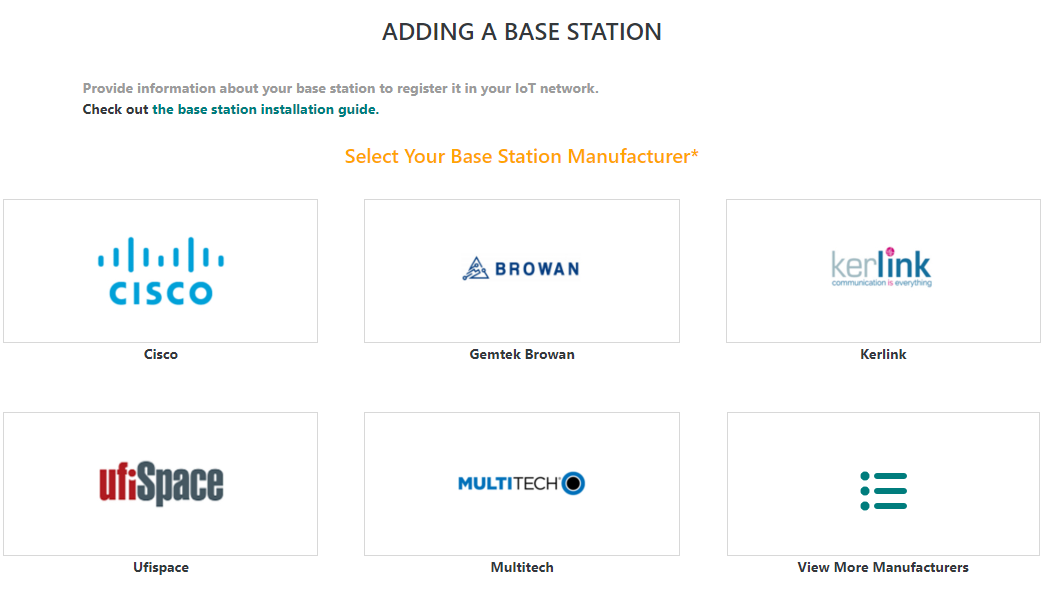
-
Sélectionnez le Fabricant de votre passerelle.
Pour les passerelles utilisant le Packet forwarder Basics Station, si votre fabricant n'est pas listé, utilisez le fabricant Générique.
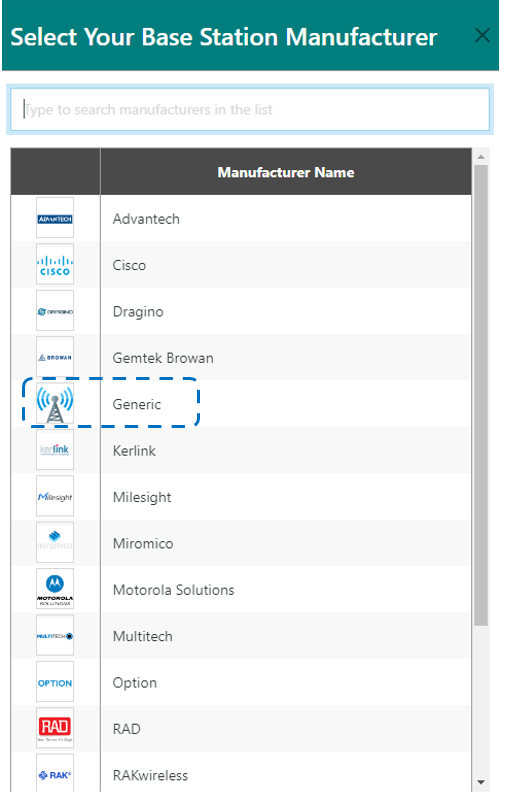 note
noteLes vignettes de fabricants proposées par l'interface utilisateur correspondent aux 5 fabricants utilisés récemment. Si vous ne trouvez pas votre fabricant dans ces vignettes, cliquez sur Voir plus de fabricants.
-
Sur l'écran suivant, sélectionnez le Modèle voulu dans la liste déroulante correspondant au fabricant sélectionné à l'étape précédente. Seuls les modèles compatibles avec les bandes ISM spécifiées sont proposés. Les bandes ISM supportées sont affichées en gris, à côté de chaque modèle.
Pour les passerelles utilisant le Packet forwarder Basics Station et le fabricant Générique, sélectionnez le modèle Packet forwarder Basics Station.
Vous pouvez changer de fabricant en cliquant sur Changer de fabricant ? au début de la page.
astuceCommencez à taper dans le champ "Modèle" pour rechercher rapidement votre modèle cible, comme dans l'exemple suivant.
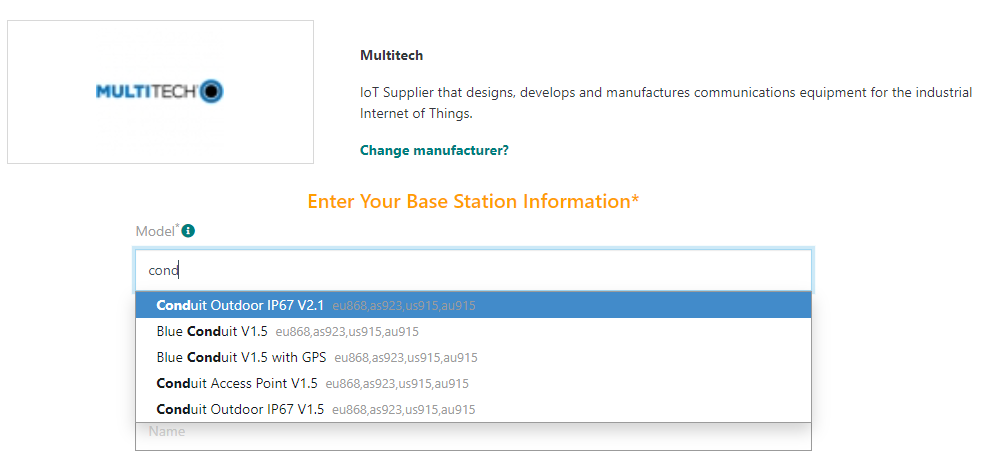
-
Remplissez le formulaire, guidé par les définitions décrites dans Attributs de la passerelle. Tous les champs marqués par
*sont obligatoires.Voici quelques astuces supplémentaires pour récupérer le LRR-UUID :
-
Pour les passerelles utilisant le packet forwarder LRR : si le LRR-UUID n'est pas imprimé sur l'étiquette de votre passerelle ni inclus dans votre expédition, vous pouvez récupérer le LRR-UUID depuis SUPLOG :
- Connectez-vous à SUPLOG (voir Connexion à SUPLOG pour plus de détails).
- Accédez à Identifiants puis Obtenir le LRR UUID.
- Copiez l'UID affiché sur la troisième ligne.
- Collez cet UID sur votre formulaire de provisionnement de passerelle dans l'interface utilisateur de ThingPark.
notePour les modèles Browan MiniHub, le LRR-UUID est directement imprimé sur l'étiquette de la passerelle, il correspond aux caractères hexadécimaux qui suivent "(92)", y compris le tiret (par ex. 58A0CB-8007FF).
-
Pour les passerelles utilisant Basics Station packet forwarder : le LRR-UUID doit être précédé de
0016C0-suivi de l’ID de la passerelle.AstuceCliquez sur le bouton
pour calculer le LRR-UUID à partir de l’ID de la passerelle ou du Station EUI.
Astuces spécifiques pour remplir la section Sécurité du formulaire :
-
Si votre passerelle est configurée pour utiliser une connexion sécurisée au cœur de réseau ThingPark (soit par IPSec soit par TLS), cochez l’option Générer le certificat de la passerelle. L’activation de cette option permet à ThingPark de générer automatiquement le certificat de sécurité X.509 une fois que la passerelle est ajoutée au système. Ensuite, une fois que la passerelle sera en ligne, elle téléchargera automatiquement son certificat depuis le serveur PKI de ThingPark (également appelé Key Installer).
Remarque pour les modèles Browan MiniHub et ST-Nucleo utilisant le LRR packet forwarder : Étant donné que le processus d’amorçage de ces modèles est différent des modèles conventionnels sous Linux, vous devez désactiver la génération automatique des certificats X.509 lors de l’ajout d’un de ces deux modèles au système.
-
Clé publique : Ce champ est uniquement pertinent pour les déploiements SaaS, pour les passerelles utilisant le LRR packet forwarder. La clé publique est utilisée pour authentifier la passerelle auprès du Key Installer avant qu'elle ne télécharge son certificat.
- Si votre passerelle est initialisée via le service de mise en service d’infrastructure de ThingPark (ICS) – qui est le serveur de provisionnement sans contact de passerelle de ThingPark – ne remplissez pas la clé publique lors de l’ajout de la passerelle sur le système : ICS récupérera automatiquement cette clé publique depuis la passerelle et la provisionnera sur votre compte ThingPark.
- Sinon (votre passerelle n'est pas initialisée via ICS), vous devez saisir
manuellement la clé publique. Si cela ne vous a pas été communiqué par l'équipe support
ThingPark, vous devez vous connecter à SUPLOG (voir connexion à SUPLOG)
et récupérer la clé publique comme décrit dans
Créer et récupérer la clé publique de la passerelle.
Assurez-vous de copier/coller l'ensemble du texte y compris les lignes BEGIN et END.
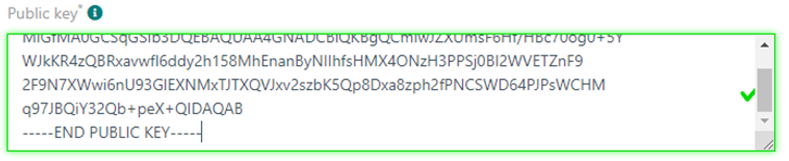
L’alarme d’absence d’activité d'uplink et l’alarme d’état de connexion peuvent être configurées dans la section Paramètres d’alarme du formulaire. Pour en savoir plus, voir Modifier les paramètres d’alarme.
Si la passerelle utilise le packet forwarder LRR de ThingPark, il est fortement recommandé de changer le mot de passe par défaut du compte support dans la section Mot de passe du compte support du formulaire. Pour en savoir plus, voir Modifier le mot de passe du compte support.
-
-
-
Une fois que la passerelle est provisionnée avec succès sur ThingPark, son statut passe immédiatement à "Initialisation", représenté par un point orange.
Dès que la passerelle est en ligne (c'est-à-dire qu'elle a une connexion réseau valide), cela peut prendre quelques minutes pour que la passerelle télécharge son certificat de sécurité et établisse la connexion avant que son statut de connexion change pour "Connectée" avec un point vert.
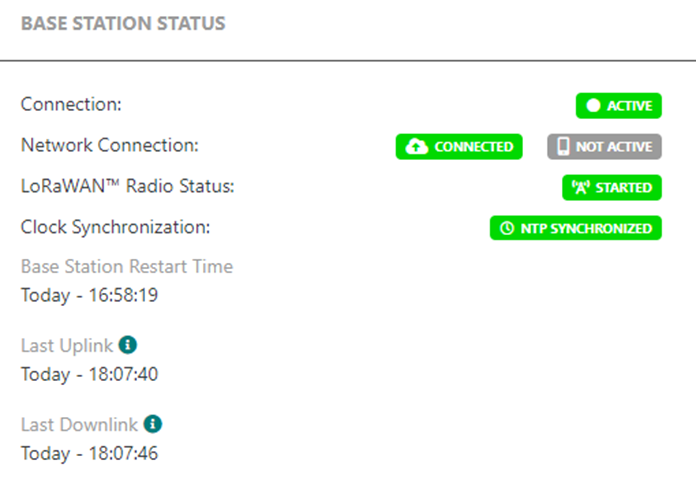 prudence
prudenceUne fois que votre passerelle est connectée avec succès à ThingPark, assurez-vous d'avoir une sauvegarde valide.
Si ce n'est pas encore le cas, allez sur la page détaillée de la passerelle, puis choisissez l'onglet Avancé, puis cliquez sur SAUVEGARDER dans le widget "Sauvegarde et restauration".
Si votre passerelle n'a pas pu venir en ligne après sa configuration et son approvisionnement, consultez quelques astuces de débuggage dans Dépannage de la connectivité de la passerelle.
À tout moment, si votre passerelle se déconnecte (par exemple, elle est éteinte), son statut affichera "Erreur de Connexion", avec un point rouge. Un point gris signifie "Erreur Radio", ce qui met généralement en évidence une erreur interne RF (la radio peut être éteinte) tandis que la passerelle est toujours connectée au réseau de base de ThingPark. Pour en savoir plus sur les différents états des passerelles, consultez Les états de santé des passerelles.